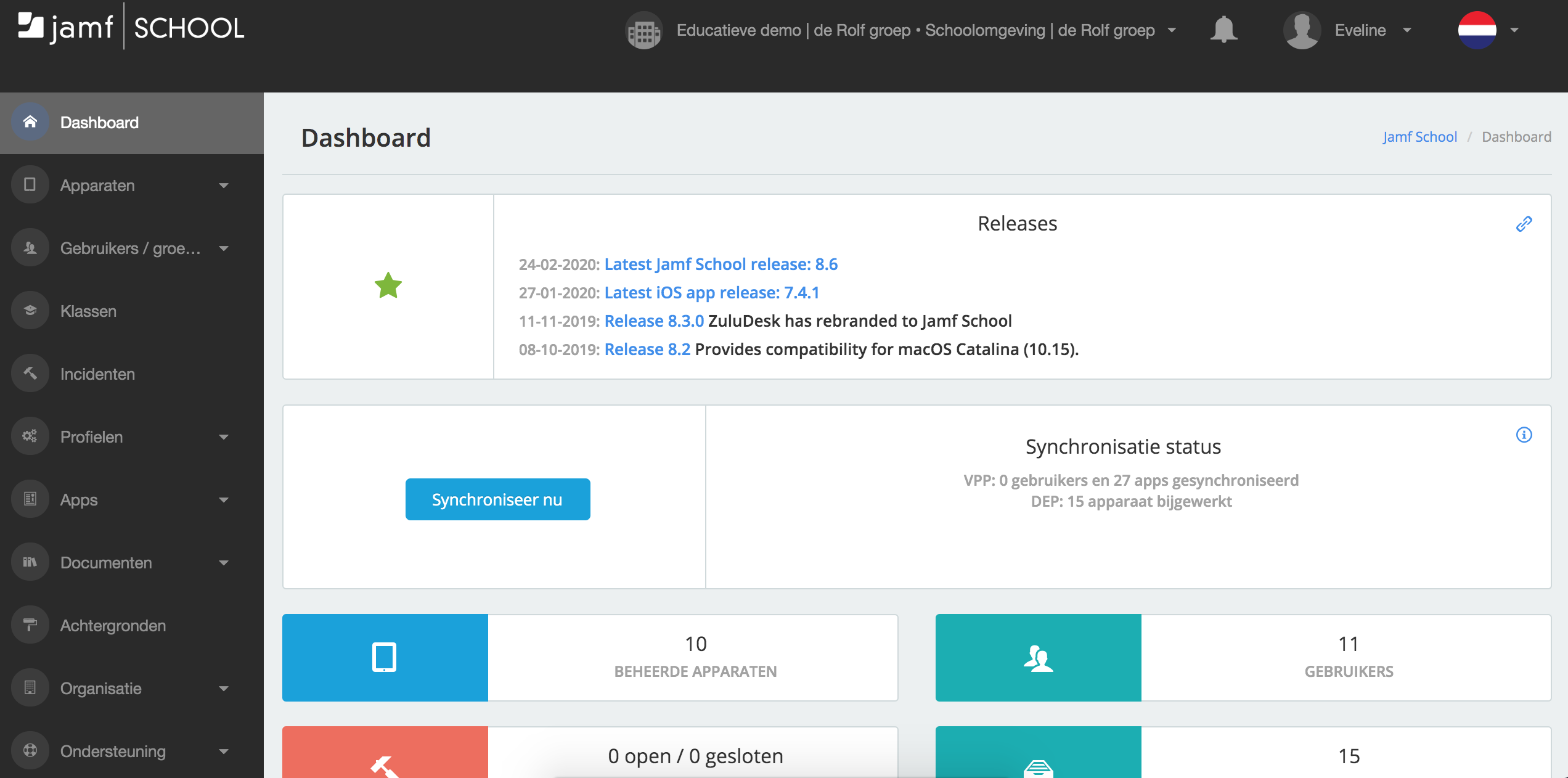Beheer je iPads met Jamf School
Beheer je iPads met Jamf School
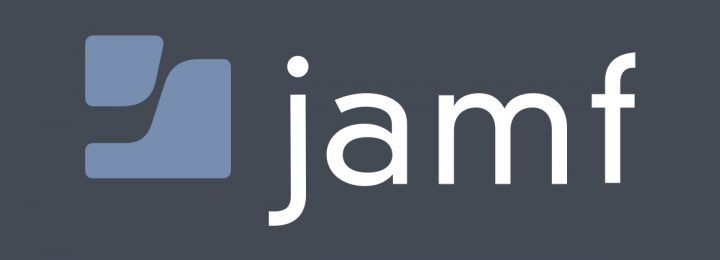
Mijn Mening
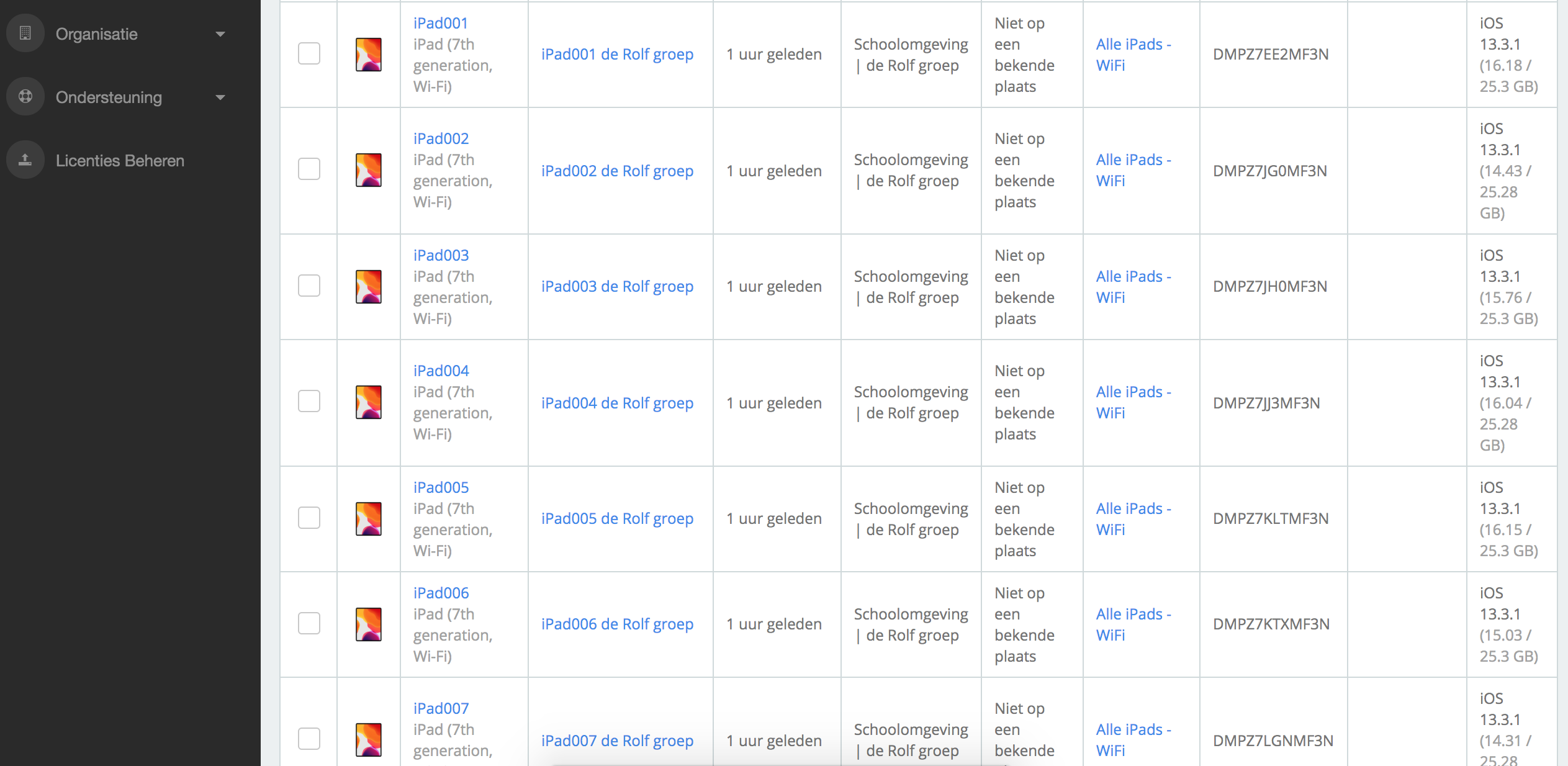
Ik ben erg tevreden over Jamf. Voor mij is het een fijne manier om de iPads te beheren. Een ander prettig aspect vind ik dat ik het beheer gewoon doe via de computer. Ik log in op een website. En kom zo in een overzicht terecht.
Ook kan ik apps makkelijker naar iPads sturen. Dit gaat namelijk via de groepen die je hebt aangemaakt in Jamf. Ik kan ook zo weer een app van de iPad afhalen wanneer dit nodig is.
Ook geeft Apple School Manager, wat gekoppeld is met Jamf, mij als beheerder de mogelijkheid om apps aan te schaffen terwijl ik niet bij de iPads in de buurt ben. Stel je voor in het weekend zie ik dat een bepaalde app gratis is. Deze app wil ik heel graag hebben voor de kinderen in mijn klas. Ik log in bij Apple School Manager en download daar de app en zet deze door naar JamF. Om de app van daaruit op de iPads te zetten. Zo kan ik dus ook eenvoudiger profiteren van dit soort aanbiedingen.
Als leerkracht merk ik dat het fijn is als ik kinderen kan sturen naar bepaalde apps. Als ik bijvoorbeeld wil dat een kleuter eerst 10 minuten een bepaalde app gaat doen en daarna mag kiezen uit andere apps. Op deze manier kan ik kinderen makkelijker sturen en aan de doelen laten werken waar ze aan moeten werken.
De leerkracht-app/website vind ik echt gebruiksvriendelijk. Als je eenmaal goed weet hoe deze werkt zet je ‘m zo in, in de klas.
Het heeft dus aan twee kanten voordeel… Zowel voor de beheerder, die heeft veel minder werk. En voor de leerkracht want die kan veel beter sturen op het gebruik van de app! Ik ben echt een voorstander van het gebruik van dit soort oplossingen!
Wat is Jamf School?
Wanneer je op school meerdere iPads hebt in de klas en je wilt overal apps op zetten kun je dat natuurlijk handmatig doen door de app op elke iPad aan te tikken. Dit werkt misschien voor 2 iPads maar als je er veel meer hebt. Dan is het handiger om apps te beheren via een systeem. En zo’n systeem is Jamf! Het beheren van de iPad (en Apps) gaat met Jamf School gewoon via de computer.
Je hebt als beheerder een dashboard. Vanuit dit dashboard kun je verschillende dingen regelen:
- Verdelen van iPads in groepen: elke kleutergroep zijn/haar eigen iPads met eigen apps
- Aanschaffen van apps voor de iPad.
- Uitdelen van apps aan specifieke iPads en groepen: Je kunt bijvoorbeeld zeggen de app kleutereiland mag op de iPads van groep 1/2a staan. En hoeft niet op de iPads van groep 1/2b te staan.
- Versturen van documenten en boeken naar de iPad.
- Webclips, links naar iPads sturen: Een webclip is een link waarvan het lijkt of deze een app is omdat deze als een icoontje op het scherm van de iPad staat.
- Je kunt leerkrachten aan groepen/iPads koppelen zodat ze iPads kunnen monitoren met een eigen iPad.
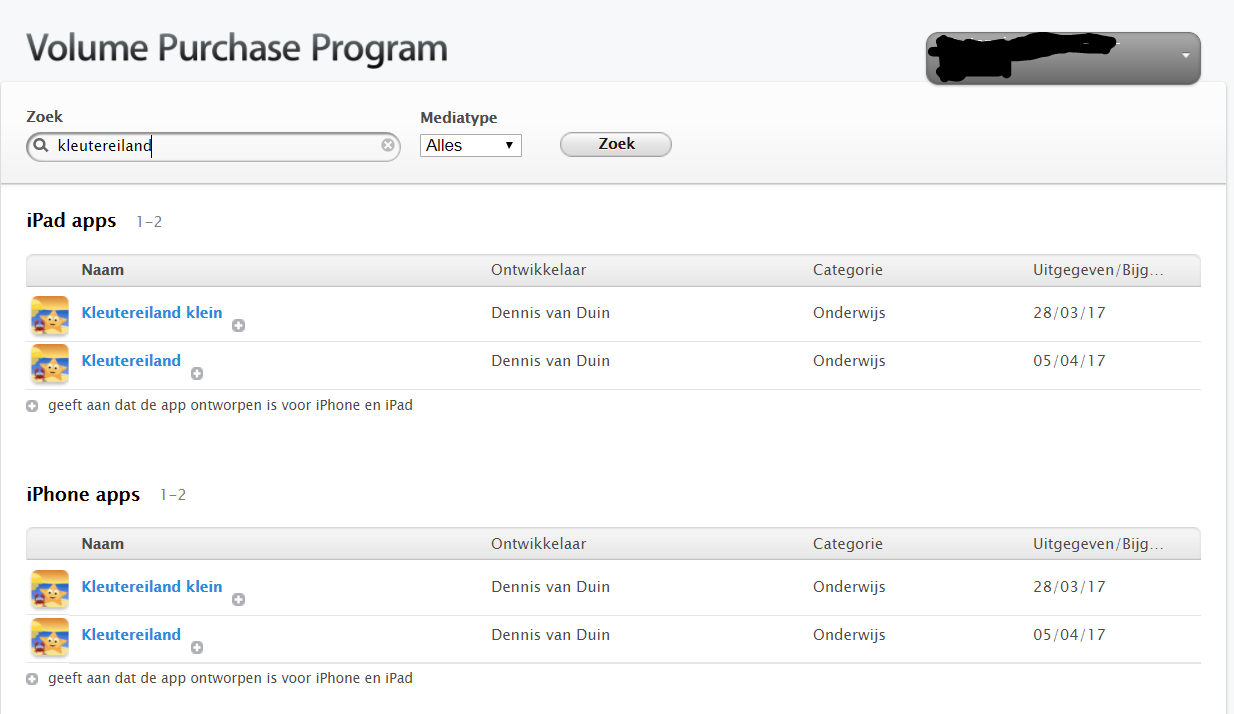
Het aanschaffen van apps is wel iets wat anders gaat dan dat je op een normale iPad doet. Je schaft namelijk apps aan in de VVP Store. Dit is een aparte AppStore. Waarin je apps in grote hoeveelheden kunt kopen. Zo kun je dan in een keer 20 apps aanschaffen. Wanneer je 20 apps hebt aangeschaft kun je deze uitdelen aan 20 verschillende iPads. De aanschaf van 1 app staat gelijk aan het kopen van 1 licentie. En zo kun je de app dan weer op 1 iPad zetten. Wanneer je een licentie/app niet gebruikt kun je deze op een andere iPad zetten.
Wat kun je als leerkracht met Jamf?
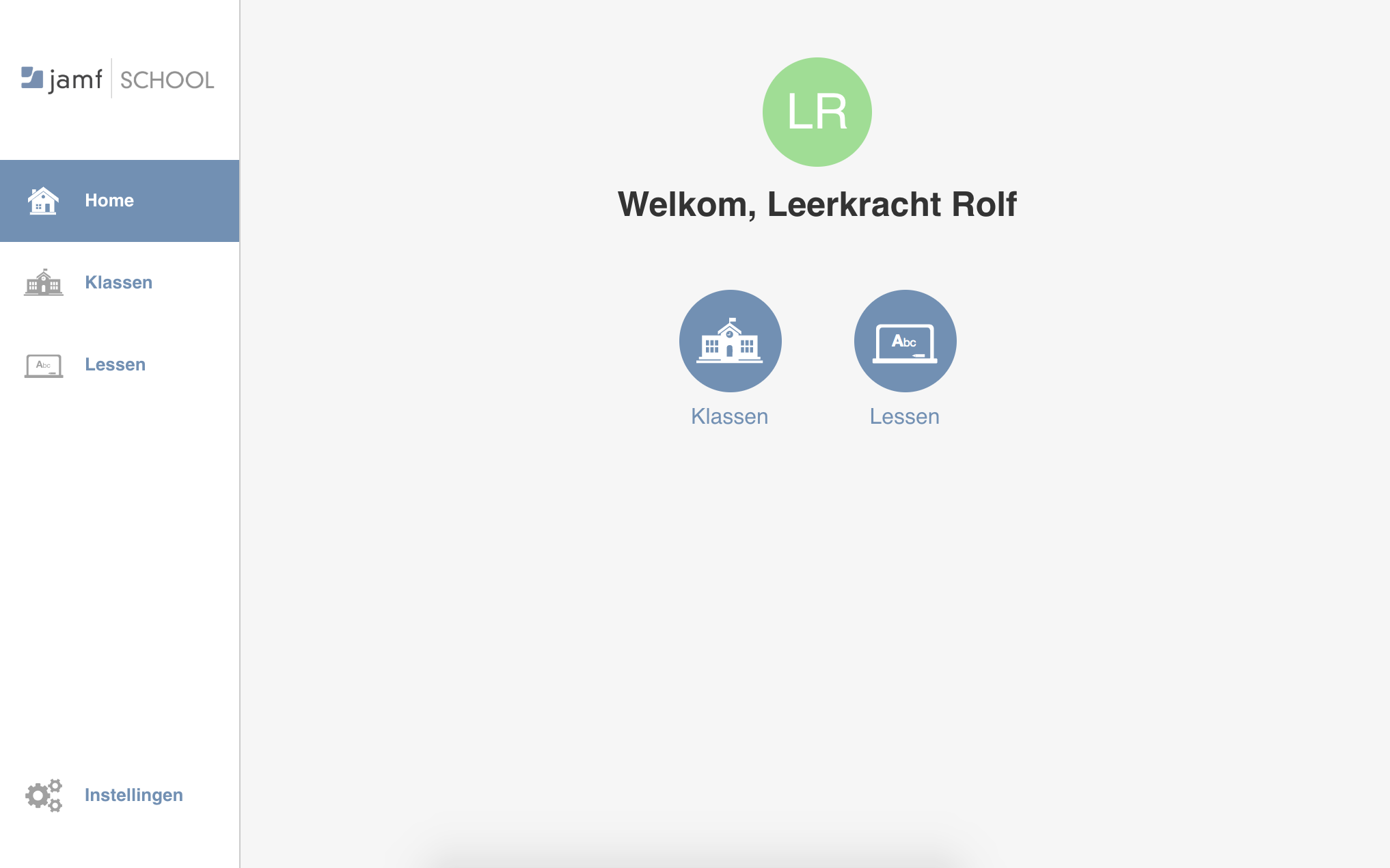
Wanneer je als leerkracht gebruik maakt van de app of website van Jamf kun je verschillende zaken regelen:
- Maken van lessen met specifieke apps en websites.
- Beperken van keuzes van apps, dit noemen we het instellen van een AppLock. Kleuters kunnen dan maar uit een paar apps kiezen gedurende een bepaalde tijd.
- Sturen van berichten naar iPads/kleuters.
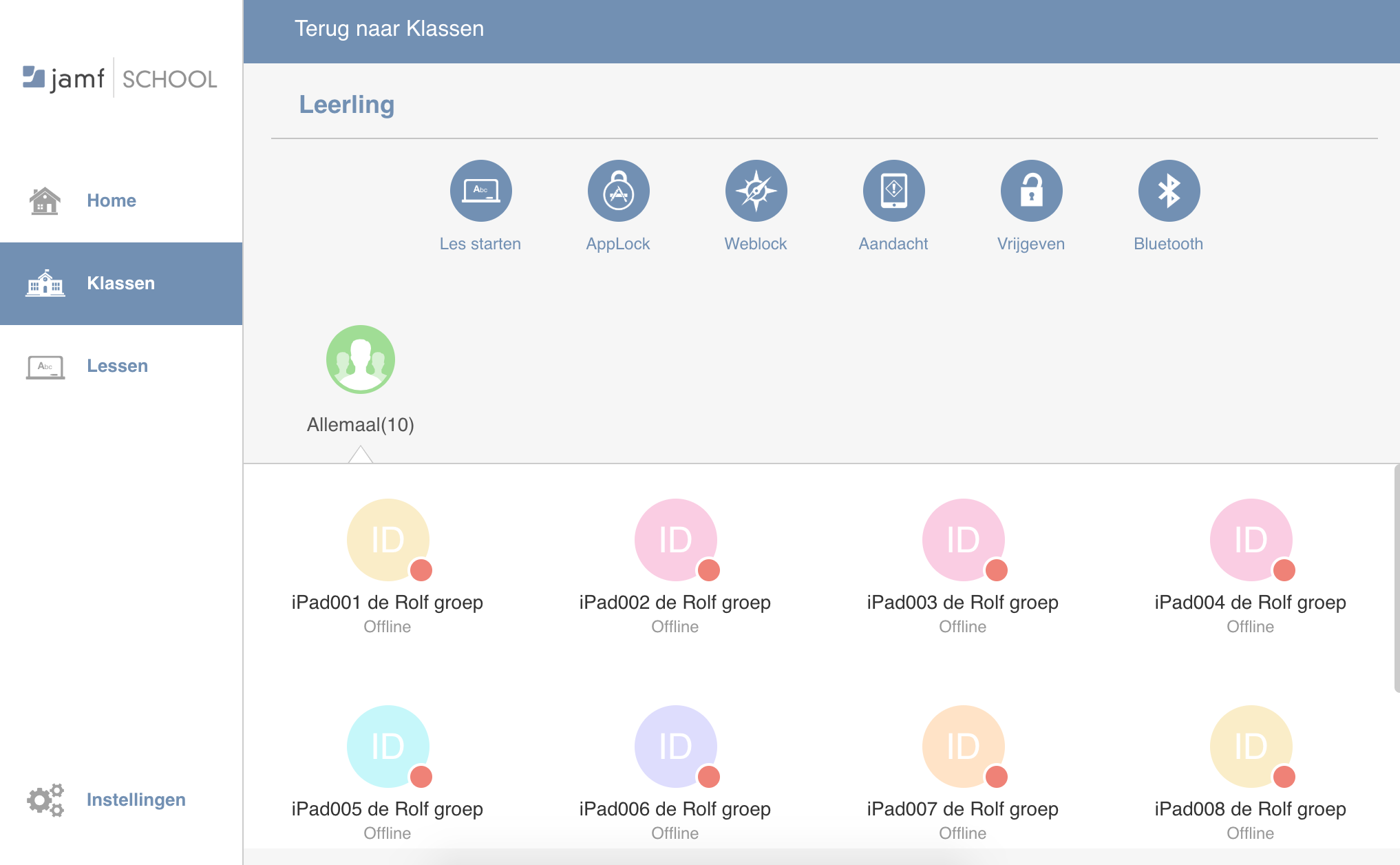
Het is dus eigenlijk een handig hulpmiddel om tijdens het spelen en werken of juist tijdens je lessen de inzet van de iPad gerichter te maken. Zodat leerlingen niet gaan zwerven over de iPad.